windows系统日志路径 如何查看win10系统日志文件
更新时间:2023-07-05 09:47:23作者:yang
windows系统日志路径,在日常使用Windows操作系统时,我们难免会遇到各种系统问题,如无法连接互联网、软硬件故障等,要想快速有效地解决这些问题,查看系统日志是非常必要的。Windows系统自身就记录了大量的日志信息,我们只需要知道日志存储的路径,就能轻松找到相关的信息。本文将向你介绍如何查看Win10系统日志文件。
步骤如下:
1.同时按【WIN+R】键,打开【运行】对话框。
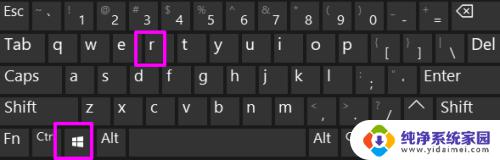
2.输入【eventvwr.msc】,点【确定】或按回车键。打开事件查看器。
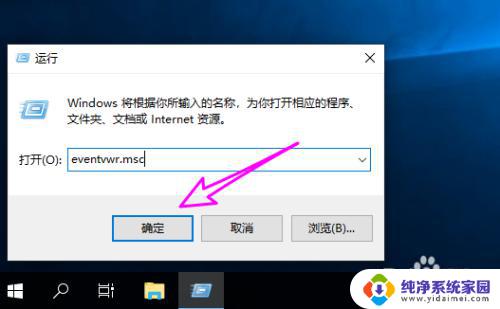
3.打开【事件查看器】,点左侧的【windows日志】。
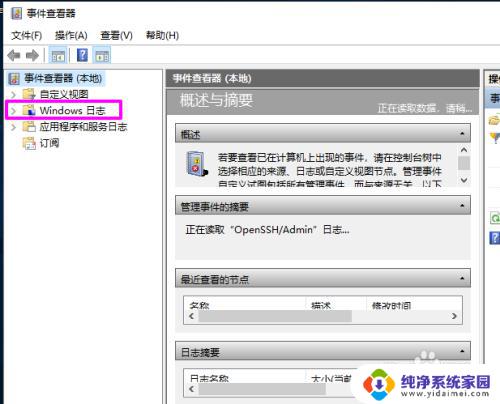
4.可以看到多个分类的日志。
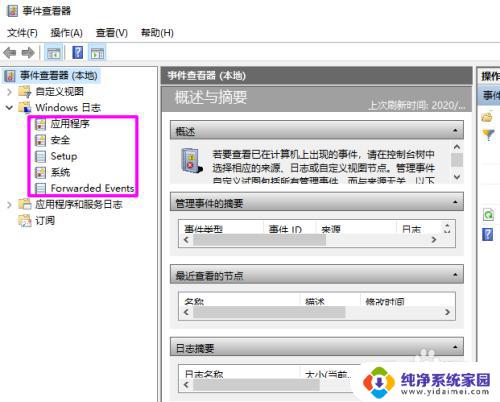
5.点击分类日志,在右侧可以看到日志列表。
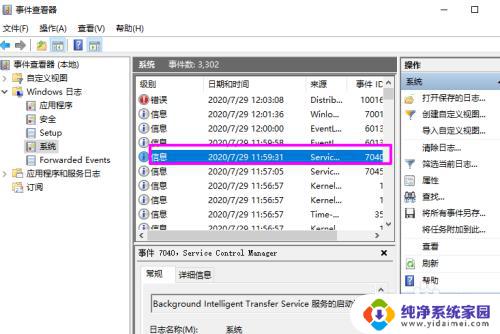
6.选择要查看的日志右键选择【事件属性】。
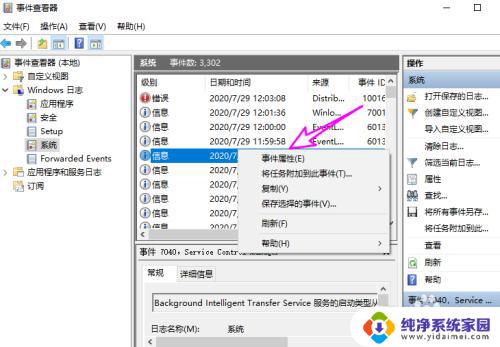
7.可以看到单个日志文件的详细信息。
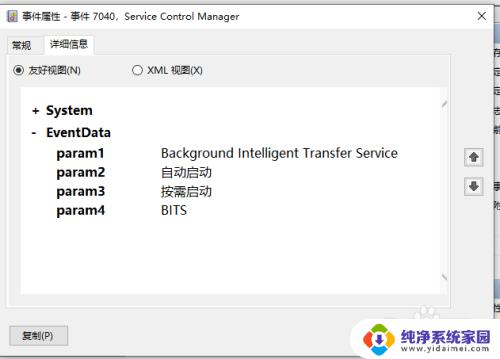
以上就是关于Windows系统日志路径的全部内容,如果您遇到了相同的情况,可以按照小编的方法来解决。
windows系统日志路径 如何查看win10系统日志文件相关教程
- windows10 日志 如何查看Win10系统日志
- windows查看开机日志 win10系统电脑开关机日志在哪里查看
- win10 查看日志 如何查看Win10系统日志
- 查看windows启动日志 win10系统开关机日志查看方法
- windows防火墙日志怎么看 Win10系统防火墙日志查看方法
- win10操作系统日志在哪里 Win10系统日志查看方法
- win10 系统日志 Win10系统日志查看教程
- win10日志文件c:\windows\system32 Win10系统日志文件在哪个文件夹下
- windows清除系统日志 如何在win10系统中清除系统日志信息
- windows清除日志 win10系统如何清除系统日志信息
- 怎么查询电脑的dns地址 Win10如何查看本机的DNS地址
- 电脑怎么更改文件存储位置 win10默认文件存储位置如何更改
- win10恢复保留个人文件是什么文件 Win10重置此电脑会删除其他盘的数据吗
- win10怎么设置两个用户 Win10 如何添加多个本地账户
- 显示器尺寸在哪里看 win10显示器尺寸查看方法
- 打开卸载的软件 如何打开win10程序和功能窗口